Meitu XiuXiu에서 9각형 그리드 선을 설정하는 방법
오늘날 현대사회에서 휴대폰 사진은 우리 삶에 없어서는 안 될 필수품이 되었습니다. 그 편리함 덕분에 우리는 언제 어디서나 우리 삶의 음식, 풍경, 아름다운 것들을 기록할 수 있습니다. 그러나 조명과 촬영 각도로 인해 촬영한 사진이 완벽하지 않을 수 있습니다. 이때 우리는 사진을 더욱 완벽하게 만들기 위해 미용 도구인 Meitu Xiuxiu를 사용해야 합니다. 이번 글에서는 MeituXiuXiu로 사진을 찍을 때 카메라 렌즈를 설정하는 방법을 소개하겠습니다. 이 방법은 매우 간단합니다. 설정에서 해당 작업을 수행하기만 하면 됩니다. 다음으로 구체적인 단계를 살펴보겠습니다.
Meitu Xiuxiu에서 9개의 정사각형 그리드 선을 설정하려면 다음 단계를 따르세요. 1. Meitu Xiu Xiu 앱을 열고 찍고 싶은 사진을 선택하세요. 2. 카메라 인터페이스 오른쪽 상단에서 일반적으로 기어 모양 아이콘인 설정 버튼을 찾습니다. 3. 설정 버튼을 클릭하면 일련의 옵션이 표시됩니다. 옵션 중에서 "격자선"이라는 옵션을 찾으세요. 4. "격자선" 옵션을 클릭하면 선택할 수 있는 여러 가지 격자선 스타일이 나타납니다. 그 중 "9각형 격자" 격자선을 선택합니다. 5. 9개의 정사각형 격자선을 선택한 후 사진 인터페이스로 돌아가 사진 촬영을 시작할 수 있습니다. 9개의 정사각형 격자선을 설정하면 사진의 구도를 더 잘 잡을 수 있고 사진을 더욱 균형있고 아름답게 만들 수 있습니다. 위의 단계가 도움이 되기를 바라며 멋진 사진을 찍으시길 바랍니다!
MeituXiuXiu 앱이 휴대폰에 설치되어 있지 않은 경우 이 사이트에서 다운로드하여 설치할 수 있습니다. 이 사이트에서 제공되는 앱은 안전성 테스트를 거쳤으며 바이러스가 포함되어 있지 않습니다. 최신 버전의 Meitu Xiuxiu를 안심하고 다운로드할 수 있습니다. 휴대폰에서 이 사이트를 찾아 클릭하여 다운로드하세요.
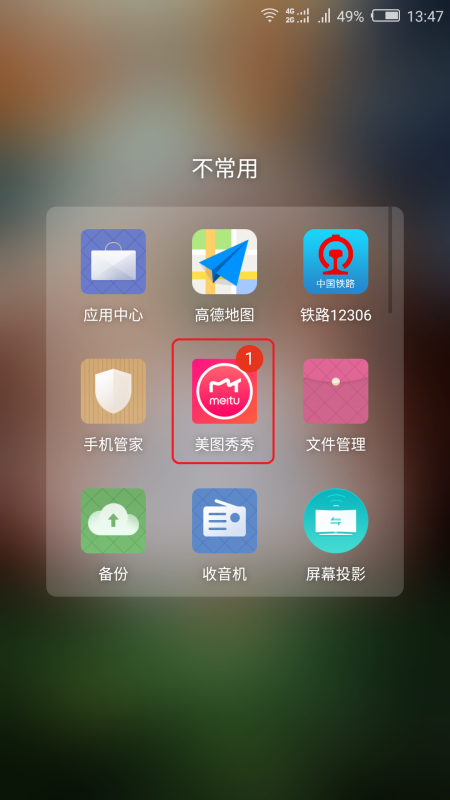
MeituXiuXiu의 메인 인터페이스 왼쪽 상단에서 "카메라" 기능을 찾아 클릭할 수 있습니다.
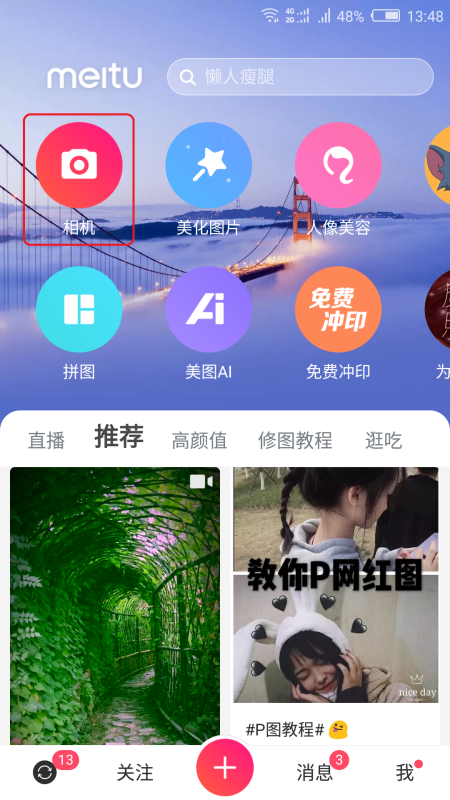
위 그림에 따라 촬영 화면에 들어가면 화면 오른쪽 상단에 있는 흰색 점 3개 옵션을 클릭할 수 있습니다.
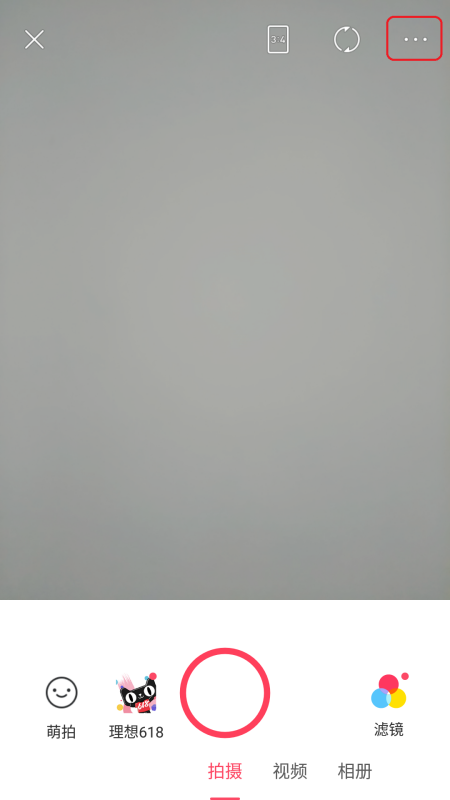
다음으로 몇 가지 설정을 해야 합니다. 먼저 화면 상단의 탐색 표시줄에서 톱니바퀴 아이콘을 클릭합니다. 이 아이콘은 설정을 나타내는 데 사용됩니다. 그런 다음 팝업 하위 메뉴에서 "설정" 버튼을 찾아 클릭하세요. 이 버튼에는 일반적으로 설정 옵션을 나타내는 기어 아이콘이 표시됩니다. 이 단계를 완료한 후 설정 인터페이스로 들어가 일부 맞춤 조정을 수행할 수 있습니다.
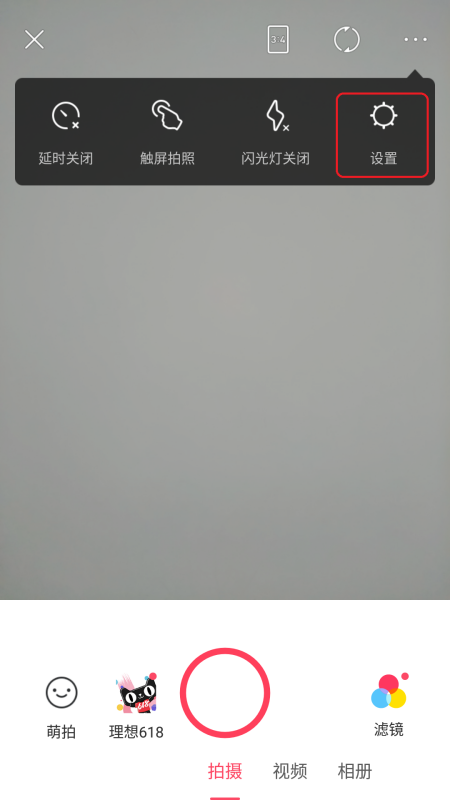
마지막 단계는 설정에서 "격자선" 옵션을 찾는 것입니다. 이 옵션을 켜려면 이 옵션 오른쪽에 있는 스위치를 클릭하세요. 이런 식으로 사진을 찍으면 카메라 화면에 격자선이 표시됩니다. 이 기능을 사용하면 촬영 각도를 더 잘 찾고 표현하고 싶은 핵심 장면을 포착하는 데 도움이 됩니다.
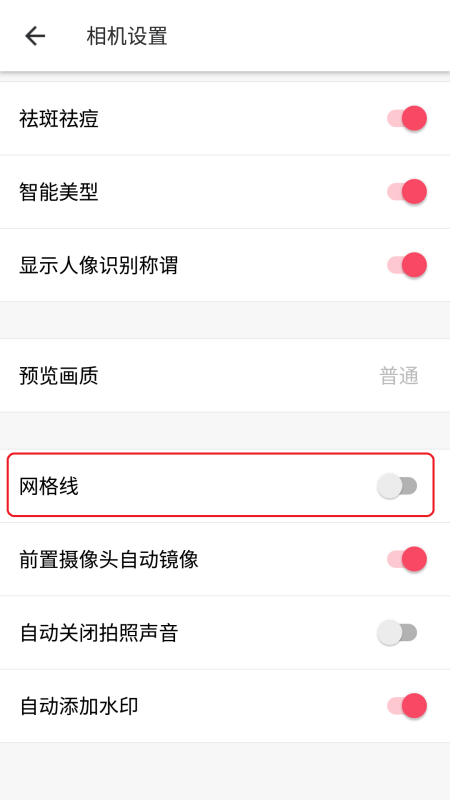
Meitu Xiu Xiu는 자체 뷰티 기능을 갖추고 있으며 다중 레이어 필터를 사용하여 더 아름다운 사진을 찍을 수 있는 강력한 카메라 애플리케이션입니다. Meitu Xiuxiu에는 촬영 기능 외에도 비디오 녹화 및 편집 기능도 있습니다. 이 소프트웨어의 기능은 매우 풍부하므로 스스로 천천히 탐색해야 합니다. 이해하지 못하는 부분이 있으면 이 사이트의 다른 튜토리얼 기사를 찾아보고 더 많은 도움과 지침을 얻을 수 있습니다. 응원해주신 모든 분들께 감사드리며, 다음 호에서 만나요!
위 내용은 Meitu XiuXiu에서 9각형 그리드 선을 설정하는 방법의 상세 내용입니다. 자세한 내용은 PHP 중국어 웹사이트의 기타 관련 기사를 참조하세요!

핫 AI 도구

Undresser.AI Undress
사실적인 누드 사진을 만들기 위한 AI 기반 앱

AI Clothes Remover
사진에서 옷을 제거하는 온라인 AI 도구입니다.

Undress AI Tool
무료로 이미지를 벗다

Clothoff.io
AI 옷 제거제

AI Hentai Generator
AI Hentai를 무료로 생성하십시오.

인기 기사

뜨거운 도구

메모장++7.3.1
사용하기 쉬운 무료 코드 편집기

SublimeText3 중국어 버전
중국어 버전, 사용하기 매우 쉽습니다.

스튜디오 13.0.1 보내기
강력한 PHP 통합 개발 환경

드림위버 CS6
시각적 웹 개발 도구

SublimeText3 Mac 버전
신 수준의 코드 편집 소프트웨어(SublimeText3)

뜨거운 주제
 7547
7547
 15
15
 1382
1382
 52
52
 83
83
 11
11
 57
57
 19
19
 22
22
 90
90
 MeituXiuXiu에서 한 사진을 다른 사진 위에 놓는 방법
Apr 08, 2024 pm 04:20 PM
MeituXiuXiu에서 한 사진을 다른 사진 위에 놓는 방법
Apr 08, 2024 pm 04:20 PM
[스티커] 1. 먼저 MeituXiuXiu 소프트웨어를 열고 "사진 꾸미기" 기능을 클릭한 후 스티커를 추가하려는 사진을 선택합니다. 2. 그런 다음 창 하단에 있는 "스티커" 기능을 찾아 클릭한 다음 "사용자 정의" 옵션을 클릭하고 추가하려는 스티커 이미지를 선택합니다. 3. 마지막으로 스티커의 크기와 위치를 조정한 후 '체크 표시' 아이콘을 클릭하면 스티커가 포함된 그림이 생성됩니다. [퍼즐] 1. Meitu XiuXiu에서 "퍼즐" 기능을 선택하고 퍼즐할 사진을 가져온 다음 "무료" 퍼즐 모드로 들어갑니다. 2. 이때 다른 사진을 가져와서 사진의 위치와 크기를 자유롭게 조정하세요.
 Douyin에 작품을 게시할 예정 시간을 어떻게 설정하나요? 비디오 지속 시간은 어떻게 설정합니까?
Mar 27, 2024 pm 06:11 PM
Douyin에 작품을 게시할 예정 시간을 어떻게 설정하나요? 비디오 지속 시간은 어떻게 설정합니까?
Mar 27, 2024 pm 06:11 PM
Douyin에 작품을 게시하면 더 많은 관심과 좋아요를 받을 수 있지만 때로는 실시간으로 작품을 게시하는 것이 어려울 수 있습니다. 이 경우 Douyin의 예약 출시 기능을 사용할 수 있습니다. Douyin의 예약 출시 기능을 통해 사용자는 예정된 시간에 자동으로 작품을 게시할 수 있으므로 출시 계획을 더 잘 계획하고 작품의 노출과 영향력을 높일 수 있습니다. 1. Douyin에 작품을 게시할 예정 시간을 어떻게 설정하나요? 출시 예정 시간을 설정하려면 먼저 Douyin의 개인 홈페이지로 이동하여 오른쪽 상단에 있는 "+" 버튼을 찾아 클릭하여 출시 페이지로 들어갑니다. 게시 페이지 오른쪽 하단에 시계 아이콘이 있습니다. 클릭하면 예약 게시 인터페이스로 들어갑니다. 인터페이스에서는 짧은 동영상, 긴 동영상, 라이브 방송 등 게시하려는 작품 유형을 선택할 수 있습니다. 다음으로, 작업이 게시될 시간을 설정해야 합니다. 틱톡이 제공하는
 MeituXiuXiu에서 자동 갱신을 취소하는 방법
Apr 08, 2024 pm 04:09 PM
MeituXiuXiu에서 자동 갱신을 취소하는 방법
Apr 08, 2024 pm 04:09 PM
1. Meitu Xiu Xiu 소프트웨어를 열고 [내] 페이지에 들어가서 VIP 옵션을 클릭한 후 VIP 페이지에서 [자동 갱신 관리]를 선택합니다. 2. 자동 갱신 관리 페이지에서 오른쪽의 [닫기] 옵션을 찾아 클릭하면 자동 갱신 해제 작업이 완료됩니다.
 Meitu Xiuxiu p-picture에서 텍스트를 수정하는 방법
Apr 08, 2024 pm 04:03 PM
Meitu Xiuxiu p-picture에서 텍스트를 수정하는 방법
Apr 08, 2024 pm 04:03 PM
1. Meitu Xiu Xiu 앱을 열고 [사진 꾸미기]를 선택한 후 편집해야 하는 사진을 로드합니다. 2. 지우개 펜을 사용하여 제거할 텍스트 영역을 가볍게 문지르면 시스템이 자동으로 텍스트를 제거합니다. 3. 텍스트 도구를 추가하고 텍스트 상자를 사용자 정의한 후 필요한 텍스트를 입력하고 색상, 스타일, 글꼴을 변경하여 그림 텍스트 편집을 완료합니다. 4. 마지막으로 오른쪽 상단의 [저장] 버튼을 클릭하면 수정된 이미지가 저장됩니다.
 Douyin 태그는 어디에 설정되어 있나요? 정확하게 푸시될 수 있도록 태그를 어떻게 지정해야 합니까?
Mar 27, 2024 am 11:01 AM
Douyin 태그는 어디에 설정되어 있나요? 정확하게 푸시될 수 있도록 태그를 어떻게 지정해야 합니까?
Mar 27, 2024 am 11:01 AM
세계에서 가장 인기 있는 단편 비디오 플랫폼 중 하나인 Douyin을 통해 모든 사람이 창작자가 되어 삶의 모든 순간을 공유할 수 있습니다. Douyin 사용자에게 태그는 매우 중요한 기능입니다. 태그는 사용자가 콘텐츠를 더 잘 분류하고 검색하는 데 도움이 될 뿐만 아니라 플랫폼이 사용자에게 적절한 콘텐츠를 더 정확하게 푸시할 수 있게 해줍니다. 그렇다면 Douyin 태그는 어디에 설정되어 있나요? 이 글에서는 Douyin에서 태그를 설정하고 사용하는 방법을 자세히 설명합니다. 1. Douyin 태그는 어디에 설정되어 있나요? Douyin에서 태그를 사용하면 사용자가 자신의 작품을 더 잘 분류하고 라벨을 지정할 수 있어 다른 사용자가 해당 작품을 더 쉽게 찾고 팔로우할 수 있습니다. 라벨을 설정하는 방법은 다음과 같습니다. 1. Douyin 앱을 열고 계정에 로그인합니다. 2. 화면 하단의 "+" 기호를 클릭하고 "게시" 버튼을 선택하세요. 삼.
 웨이보 예약 게시 설정 방법_웨이보 예약 게시 설정 방법 튜토리얼
Mar 29, 2024 pm 03:51 PM
웨이보 예약 게시 설정 방법_웨이보 예약 게시 설정 방법 튜토리얼
Mar 29, 2024 pm 03:51 PM
1. Weibo 클라이언트를 열고 편집 페이지에서 세 개의 작은 점을 클릭한 다음 예약된 게시물을 클릭합니다. 2. 게시 예약을 클릭하면 게시 시간 오른쪽에 시간 옵션이 표시됩니다. 시간을 설정하고 기사를 편집한 후 오른쪽 하단의 노란색 단어를 클릭하면 게시를 예약할 수 있습니다. 3. 현재 웨이보 모바일 버전은 예약 게시를 지원하지 않습니다. 이 기능은 PC 클라이언트에서만 사용할 수 있습니다.
 iPhone에서 방해 금지 모드가 작동하지 않음: 수정
Apr 24, 2024 pm 04:50 PM
iPhone에서 방해 금지 모드가 작동하지 않음: 수정
Apr 24, 2024 pm 04:50 PM
방해 금지 모드에서 전화를 받는 것조차 매우 짜증나는 경험이 될 수 있습니다. 이름에서 알 수 있듯이 방해 금지 모드는 모든 수신 전화 알림과 이메일, 메시지 등의 알림을 끕니다. 다음 솔루션 세트를 따라 문제를 해결할 수 있습니다. 수정 1 – 초점 모드 활성화 휴대폰에서 초점 모드를 활성화합니다. 1단계 – 위에서 아래로 스와이프하여 제어 센터에 액세스합니다. 2단계 – 다음으로 휴대폰에서 "초점 모드"를 활성화합니다. 집중 모드는 전화기에서 방해 금지 모드를 활성화합니다. 수신 전화 알림이 전화기에 표시되지는 않습니다. 수정 2 - 초점 모드 설정 변경 초점 모드 설정에 문제가 있는 경우 이를 수정해야 합니다. 1단계 – iPhone 설정 창을 엽니다. 2단계 – 다음으로 집중 모드 설정을 켭니다.
 Douyin 권장 사항 및 선택 사항을 설정하는 위치
Mar 27, 2024 pm 05:06 PM
Douyin 권장 사항 및 선택 사항을 설정하는 위치
Mar 27, 2024 pm 05:06 PM
Douyin의 추천과 선택은 어디에 있나요? Douyin 짧은 동영상에는 선택과 추천이라는 두 가지 범주가 있습니다. 대부분의 사용자는 추천과 선택을 설정하는 방법을 모릅니다. 다음은 편집자가 사용자에게 제공하는 Douyin 짧은 동영상입니다. 오디오 추천과 선택한 설정 방법 튜토리얼, 관심 있는 사용자가 와서 살펴보세요! Douyin 사용 튜토리얼 Douyin 추천 및 선택 설정 위치 1. 먼저 Douyin 짧은 비디오 앱을 열고 메인 페이지에 들어가서 오른쪽 하단에 있는 [Me] 영역을 클릭하고 오른쪽 상단에 있는 [가로선 세 개]를 선택합니다. 2. 그러면 오른쪽의 기능 표시줄이 확장되고 페이지를 밀어 하단의 [설정]을 선택합니다. 3. 그런 다음 설정 기능 페이지에서 [개인 정보 관리] 서비스를 찾습니다. 정보 관리 페이지 슬라이드 [맞춤 콘텐츠 추천] 】뒷면의 버튼을 설정할 수 있습니다.




